
Група |
Виконав |
Дата виконання |
Оцінка |
|
|
|
|
|
Лабораторна робота №15
Тема: Створення бази даних в MS Access за зразком.
Мета: Закріпити на практиці знання та навички створення бази даних, її основних складових таблиць та форм.
Обладнання: ПК
Завдання
Базовий рівень:
-
Завантажити MS Access, в початковому вікні визначити процедуру Створення нової БД, назву файла БД - Технікум, місце розташування – на диску D:.
Мал.6
-
В відкритому середовищі MS Access маємо пусту БД, вона не має жодної складової (Таблиці, Запити…). Перевірте це, відкриваючи різні вкладки.
-
Створюємо таблицю Групи в режимі Конструктор. Вона повинна містити поля: Назва групи, спеціальність, кількість студентів, староста, куратор. Введіть дані про 4-5 груп 1-го курсу (2-3 різні спеціальності).
-
Створити таблицю Студенти та ввести дані – 10-15 записів. Таблиця повинна містити поля: Код (№ студ.квитка), ПІБ, дата народження, група. При введенні даних можете проявити самостійність в виборі даних, але інформація про групу повинна співпадати з назвами груп в попередній таблиці.
-
Створити зв’язок між таблицями.
-
Створити форму Студенти для введення даних та перегляду змісту таблиці Студенти по одному запису. За її допомогою введіть 2-3 записи. Перевірте, чи потрапили записи у відповідну таблицю.
-
Створити форму Групи -
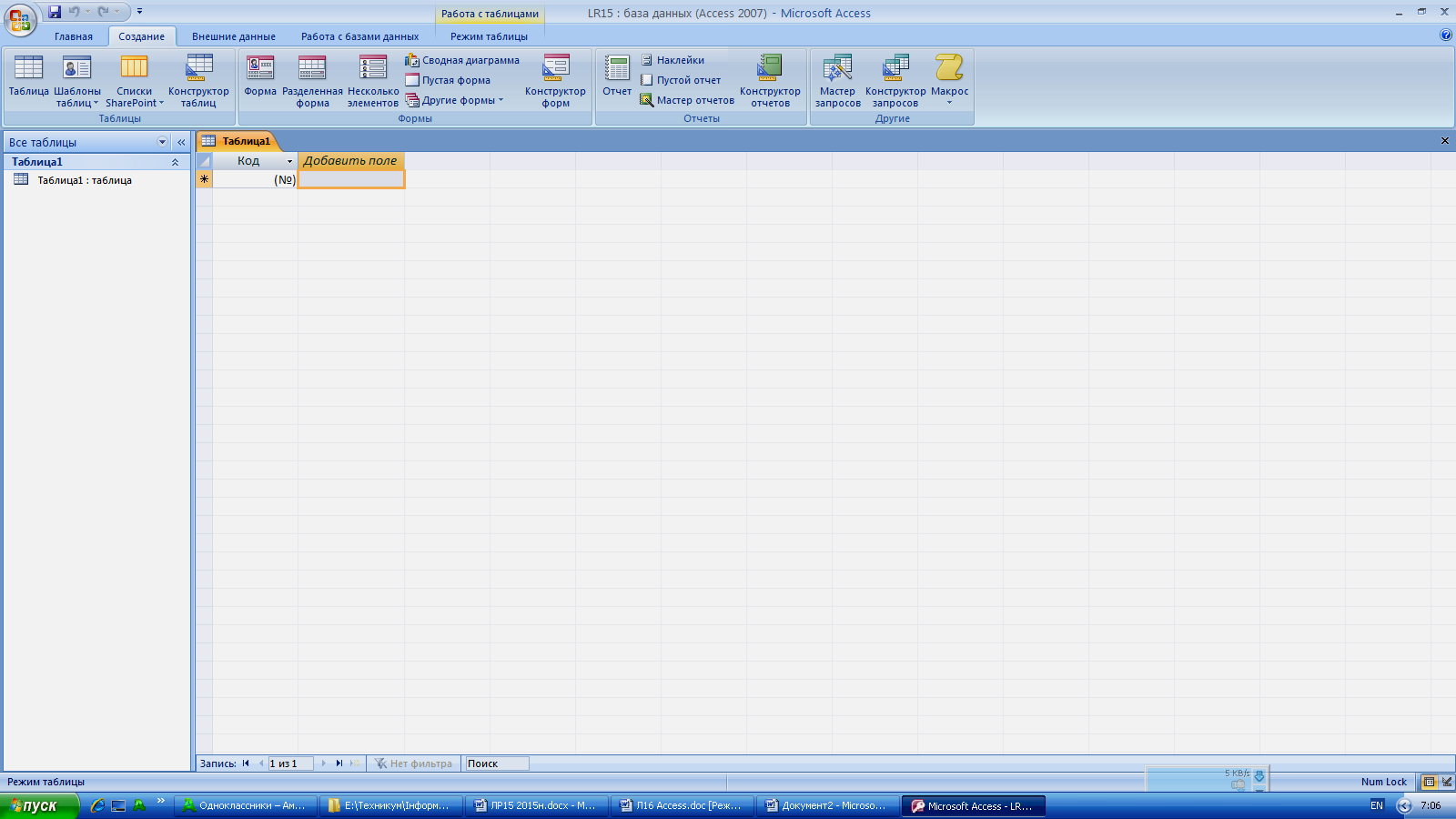 .
Вона має складну структуру, тобто
містить записи про групу і її студентів.
.
Вона має складну структуру, тобто
містить записи про групу і її студентів. -
Створити форму Список у вигляді таблиці, що містить поля ПІБ, спеціальність, куратор (скористатись майстром форм).
Додатковий рівень:
-
Створіть таблицю Екзамен що містить поля: Код, ПІП, Математика, Інформатика, Історія України, Укр мова.
-
Записи в полях Код, ПІП скопіювати з таблиці Студенти, інші поля заповнити самостійно.
-
Створити зв’язок таблиці з уже існуючими.
-
Створити форму Екзамен, основним джерелом якої є таблиця Групи (поля Група, Куратор, Староста), а підрядною Екзамен.
-
Оформити звіт, зробити висновки.
Висновок:
|
|
|
|
|
|
БД в середовищі MS Accessє реляційна, тобто вся інфориація в ній упорядкована у вигляді таблиць. Така БД може мати 6видів складових: таблиці, запити, форми, звіти, модулі та макроси. Кожна складова має певне призначення..
Основним джерелом інформації є таблиця. Створення БД починається з створення таблиць. Їх може бути кілька.
Універсальний спосіб створення таблиць – режим Конструктора. В ньому процес створення складається з 2-х етапів:
-
Описуємо в окремому вікні структуру таблиці (назви полів, тип даних в полях, ключове поле). Закриваємо вікно конструктора таблиць, при цьому в діалозі визначаємо ім’я таблиці;
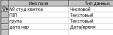
-
Відкриваємо пусту таблицю та вводимо в неї записи (введення по рядкам, або по стовпчикам, але починаючи з ключового поля).
Якщо БД містить кілька таблиць, між ними повинні бути зв’язки по співпадінню даних в полях різних таблиць. Наприклад, назви груп в таблицях Студенти і Групи – одні і ті ж. Зв'язок утворюється сам, якщо при створенні таблиці дані в неї підставляються з другої таблиці. Інакше цей зв'язок треба створити. Для цього:
-
Відкрийте схему даних (вкладка Робота з БД, кнопка
 в стрічці),
за допомогою вікна Добавити
таблиці
ввести в схему таблиці Студенти
та Групи;
в стрічці),
за допомогою вікна Добавити
таблиці
ввести в схему таблиці Студенти
та Групи;
-
Вікно Добавити таблиці закрить;
-
Поле Група в таблиці Групи перетягніть на поле Група в таблиці Студенти;
-
В діалозі підтвердіть створення зв’язка та його збереження.
Форма – складова, що дозволяє в зручній формі вводити записи в БД, переглядати записи по одному або в вигляді таблиці. В форму можна відібрати не всі поля таблиці, а тільки ті, що потрібні для певного випадку, відібрати поля з різних таблиць.
Якщо певна таблиця, для якої створюється форма, активна, то швидке створення відбувається за командами:
![]() -
форма містить всі записи і поля таблиці,
виводячи їх по одному. Елементи в нижній
частині форми дозволяють перелискувати
записи.
-
форма містить всі записи і поля таблиці,
виводячи їх по одному. Елементи в нижній
частині форми дозволяють перелискувати
записи.
![]() - складається з 2-х частин –
вгорі – активний запис, в нижній частині
– вміст всієї таблиці.
- складається з 2-х частин –
вгорі – активний запис, в нижній частині
– вміст всієї таблиці.
![]() - форма має вигляд оформленої
таблиці.
- форма має вигляд оформленої
таблиці.
Щоб в форму відібрати поля за бажанням можна скористатись майстром форм. В діалозі при цьому визначаємо потрібні поля та таблиці, з яких їх обираємо.
